word2013安装方法,Office重装如何备份激活。 word2013安装方法,Office重装备份激活的方法。
时间:2017-07-04 来源:互联网 浏览量:
今天给大家带来word2013安装方法,Office重装如何备份激活。,word2013安装方法,Office重装备份激活的方法。,让您轻松解决问题。
本经验主要是介绍Office激活后怎么备份,怎么还原备份。平常我们重装系统后,已经激活的office就不能使用,需要重新安装和重新激活。而之前用的KEY码在重装时使用就会提示不能用。那么我们就要在重装系统之前备份好激活信息,然后在重装后还原这个备份就可以了。具体方法如下:
1下载好Office2013安装包SW_DVD5_Office_Professional_Plus_2013_W32_ChnSimp_MLF_X18-55126.ISO
下载软媒魔方6运行按提示下一步安装完成。
2打开软媒魔方6,在右下角点击“应用大全”,里面找到office激活备份,点击打开。选择版本2013,然后点击“备份”。
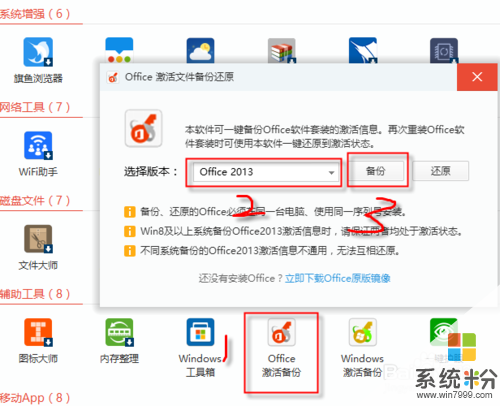 3
3选择备份信息的保存位置,然后点击“确定”。
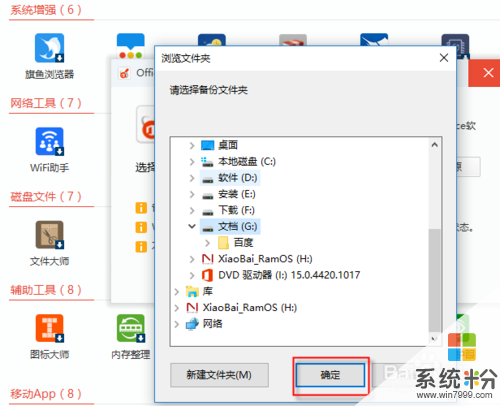 4
4然后就会提示我们备份成功。打开备份位置就可以发现在多一个tokens.dat文件,这个就是激活信息。
为了防止以后不小心删除了,我们新建一个文件夹,把这个文件移动进去,命名为office2013vol激活备份,这样就知道这是备份信息了。然后把当时安装使用的KEY码也写在这个文件夹中。
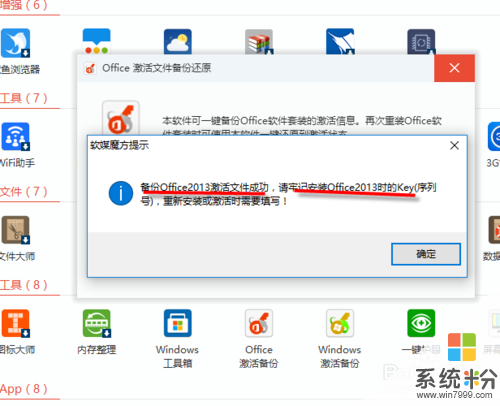
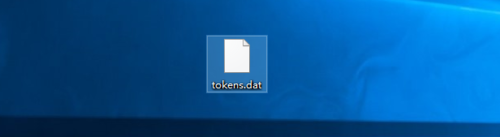 5
5接下来是安装office。
打开该安装程序,在文件中找到setup.exe。双击打开该应用。
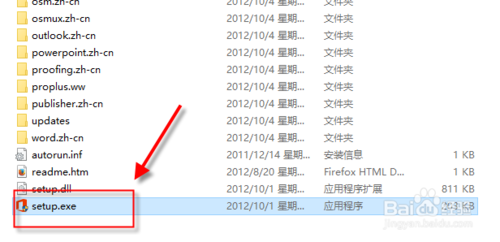 6
6在安装界面左下角,点击选中“我接受此协议的条款”,然后点击“继续”开始进入安装过程。
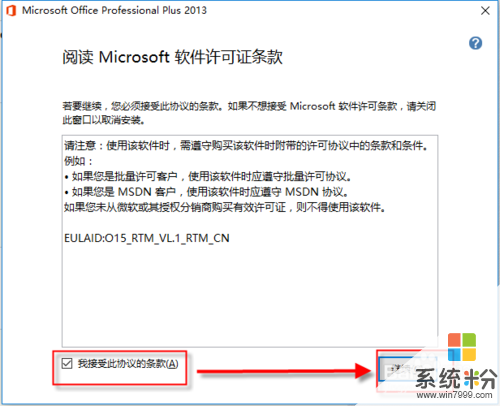 7
7可以选择自定义安装或者立即安装。自定义安装可以选择自己需要的组件,及选择默认的安装位置。立即安装则是按默认的安装全部组件,安装位置为系统盘。我们选择立即安装。
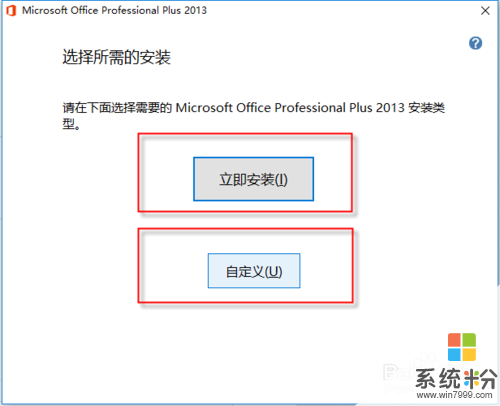 8
8然后,窗口提示正在安装。一条绿色的滚动条在慢慢前进。这个过程看自己电脑性能。
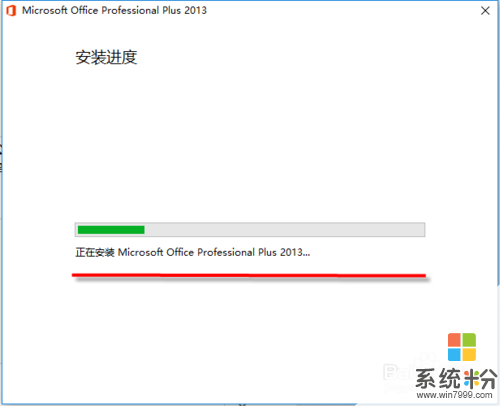 9
9安装完成后,点击关闭。
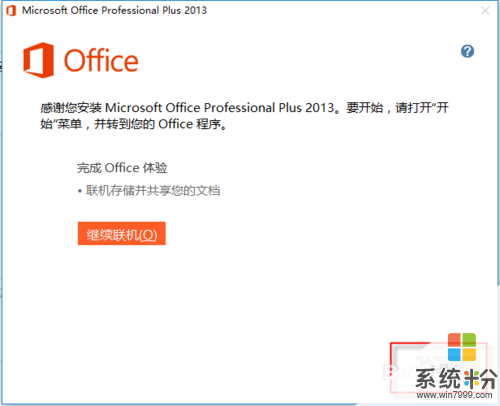 10
10然后我们在开始菜单中打开一个Office应用,比如WORD2013,在右上角的头像下点击账户设置,可以看到这时是没有激活的。接下来我们要导入之前备份好的激活信息。
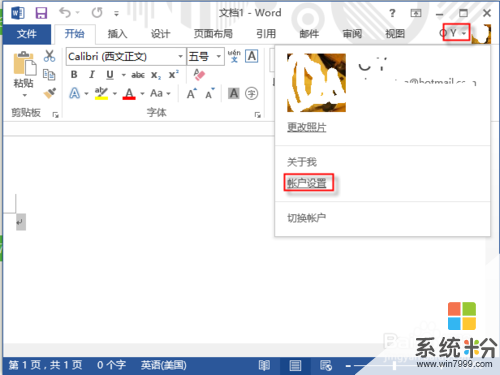
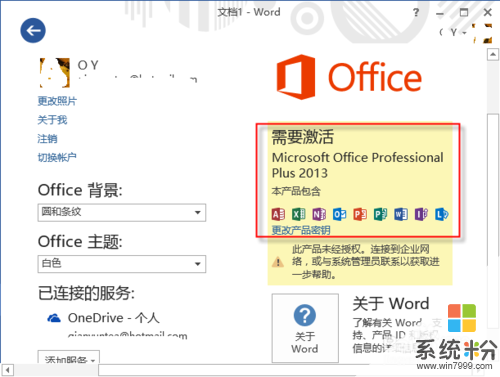 11
11我们打开软媒魔方6,在主界面右下角点击“应用大全”。
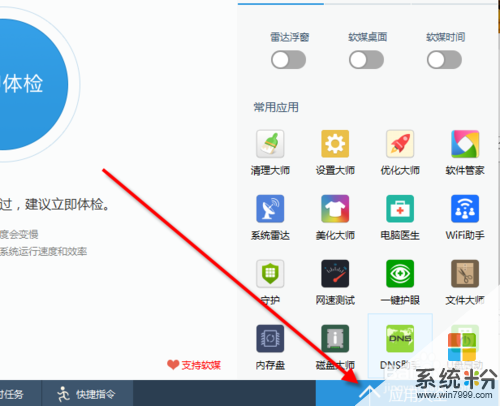 12
12找到Office激活备份,点击打开。
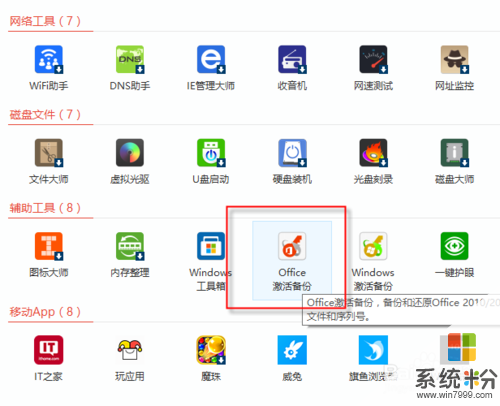 13
13选择office2013,然后点击“还原”。
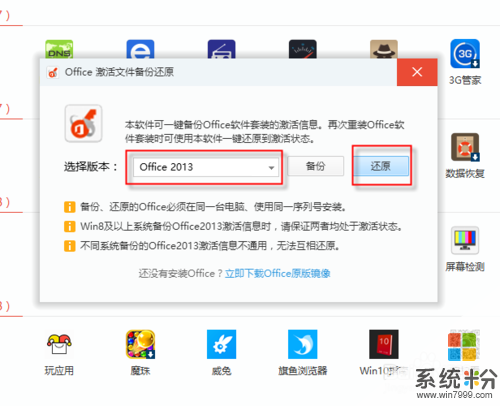 14
14然后选择之前备份好的激活文件。
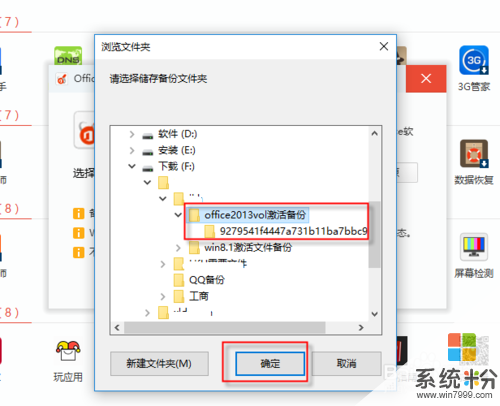 15
15然后提示我们,激活信息还原成功。
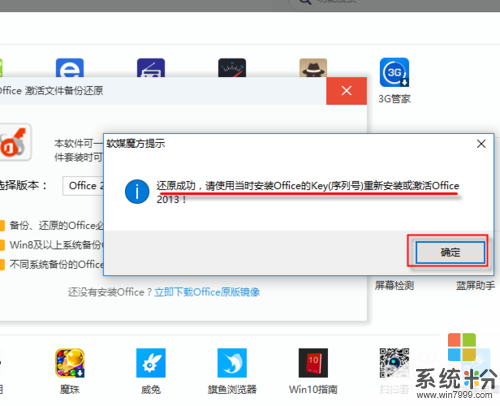 16
16然后再打开WORD2013,在右上角头像那里,点击一下,选择“账户设置”。
 17
17点击“更换产品密匙”。
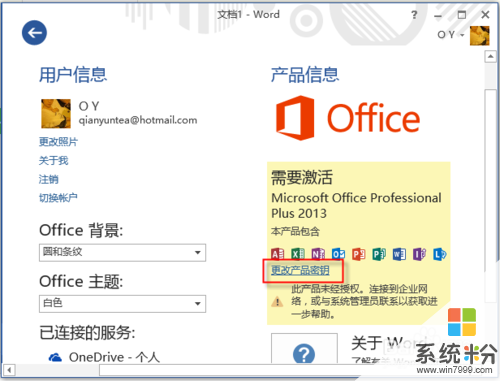 18
18输入之前用于激活的25位激活码。然后点击“安装”。
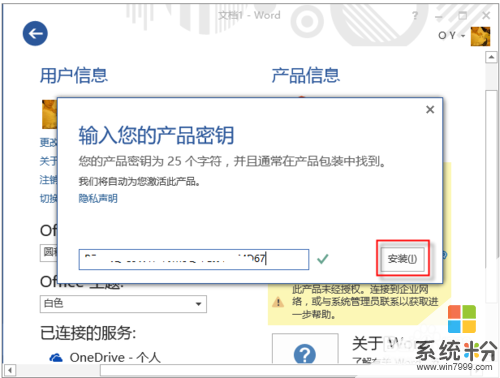 19
19安装完成后,关闭WORD窗口再打开,重复13步骤:在右上角头像那里,点击一下,选择“账户设置”。
这时在界面就显示“已激活的产品 ”下面的图标是这个Office套组中所有的组伯,都已经全部激活了。

以上就是word2013安装方法,Office重装如何备份激活。,word2013安装方法,Office重装备份激活的方法。教程,希望本文中能帮您解决问题。
相关教程
- ·如何用备份的激活码重新解锁iPhone 用备份的激活码重新解锁iPhone的方法
- ·Office2010激活工具(Office 2010 Toolkit)如何激活 Office2010激活工具(Office 2010 Toolkit)的激活方法
- ·重装系统需不需要备份?重装系统前怎么备份?
- ·重装系统前 病毒库备份 重装系统钱如何备份病毒库
- ·macbook pro 怎样安装office macbook pro 安装office的方法
- ·重装系统前病毒库如何备份?病毒库备份教程。
- ·戴尔笔记本怎么设置启动项 Dell电脑如何在Bios中设置启动项
- ·xls日期格式修改 Excel表格中日期格式修改教程
- ·苹果13电源键怎么设置关机 苹果13电源键关机步骤
- ·word表格内自动换行 Word文档表格单元格自动换行设置方法
电脑软件热门教程
- 1 电脑上声音驱动怎么装 电脑声卡驱动安装步骤
- 2 电脑开机键坏了怎么解决 电脑开机键坏了如何处理
- 3 Win8.1桌面IE图标不见了怎么恢复?
- 4怎样让手机桌面显示时间和天气 如何在手机屏幕上显示时间和天气
- 5笔记本选机 怎样挑选最适合自己的笔记本 笔记本选机 挑选最适合自己的笔记本的方法有哪些
- 6怎样将pdf完美转换成word 可编辑的Word文档的方法有哪些
- 7打印机电脑上找不到 电脑无法识别打印机怎么办
- 8怎样格式化电脑磁盘 格式化电脑磁盘的方法有哪些
- 9怎样快速恢复误删、格式化硬盘u盘内存卡等资料 快速恢复误删、格式化硬盘u盘内存卡等资料的方法有哪些
- 10Win10系统Snap分屏功能怎么使用?
